آموزش نصب Nagios در اوبونتو 20.04 Ubuntu
Nagios یک سیستم مانیتورینگ اوپن سورس و محبوب است. Nagios فهرستی از کل زیرساخت های فناوری اطلاعات شما را نگه می دارد و اطمینان می دهد که شبکه ها ، سرورها ، برنامه ها ، سرویس ها و فرایندهای شما در حال کار هستند. در صورت عدم موفقیت یا عملکرد پایین تر از حد ، Nagios هشدارهای اعلان را از طریق روشهای مختلف ارسال می کند. در این مقاله آموزش نصب Nagios در اوبونتو 20.04 Ubuntu توضیح داده شده است.
نصب Nagios در اوبونتو 20.04 Ubuntu
Nagios 4 در مخزن نرم افزار اوبونتو موجود است. نصب بسیار ساده است ، فقط دستورات زیر را به عنوان کاربر روت یا کاربر دارای امتیازات sudo اجرا کنید :
sudo apt update
sudo apt install nagios4 nagios-plugins-contrib nagios-nrpe-plugin
دستور فوق مجموعه ای از بسته ها از جمله Nagios Core ، Nagios Plugins و Apache را نصب می کند.
پرونده پیکربندی Apache که با Nagios ارسال می شود به ماژول های mod_authz_groupfileو mod_auth_digest بستگی دارد که به طور پیش فرض فعال نیستند. ماژولmod_authz_groupfile برای اجازه یا عدم دسترسی به تأیید هویت توسط عضویت گروه استفاده می شود و ماژول mod_authz_groupfile تأیید اعتبار MD5 را امکان پذیر می کند.
دستورالعمل های زیر را اجرا کنید تا هر دو ماژول فعال شوند:
sudo a2enmod authz_groupfile auth_digest
به طور پیش فرض پیکربندی Apache فقط از localhost و IP خصوصی اجازه می دهد تا به Nagios دسترسی پیدا کنید. پیکربندی را تغییر می دهیم تا فقط کاربران معتبر بتوانند رابط را مشاهده کنند و دستورات را صادر کنند.
پرونده پیکربندی را با ویرایشگر متن خود باز کنید:
sudo nano /etc/apache2/conf-enabled/nagios4-cgi.conf
خطوط شروع شده با Require ip و “<Files “cmd.cgi”>”, “” و Require all granted و خط را که Require valid-userمانند شکل زیر است ، فراموش نکنید.
این پرونده همچنین شامل دستورالعمل هایی برای تنظیم سطوح مختلف دسترسی است.
پس از انجام شدن مجدد آپاچی را راه اندازی کنید:
sudo systemctl restart apache2
با بررسی وضعیت آنها می توانید تأیید کنید که Apache و Nagios هر دو به درستی کار می کنند:
sudo systemctl status apache2
sudo systemctl status nagios4
یک راز بزرگ درمورد 90 % هاستینگ های ایرانی، اورسل کردن بیش از حد است که باعث افت کیفیت سرورها میشود.
وان سرور با ارائه دسترسی های مختلف این امکان را به شما خواهد داد که تمامی منابع سرورتان را مدیریت و بررسی کنید و همچنین با ارائه گارانتی 100% برگشت وجه ریسک خرید شما را به %0 کاهش میدهد.
ایجاد حساب کاربری
به طور پیش فرض ، Nagios پیکربندی شده است تا به کاربرانی بنام “nagiosadmin” امتیازات اداری اعطا کند. با استفاده از این کاربر می توانید وارد رابط وب Nagios شوید و فهرست خود را مدیریت کنید. برای ایجاد کاربر از دستور htdigest زیر استفاده کنید:
sudo htdigest -c /etc/nagios4/htdigest.users Nagios4 nagiosadmin
از شما خواسته می شود رمز عبور کاربر را وارد و تأیید کنید.
New password:
Re-type new password:
Adding password for user nagiosadminبرای اعمال تغییرات ، سرویس Apache را مجدداً راه اندازی کنید:
sudo systemctl restart apache2
پیکربندی فایروال
اوبونتو با یک ابزار پیکربندی فایروال به نام UFW دارد. اگر فایروال روی سیستم شما فعال شده است ، حتما پورت های HTTP و HTTPS را باز کنید:
sudo ufw allow Apache
دسترسی به رابط وب Nagios
برای دسترسی به رابط وب Nagios مرورگر مورد علاقه خود را باز کنید و نام دامنه سرور یا آدرس IP عمومی خود را تایپ کنید و به دنبال آن /nagios:
http(s)://your_domain_or_ip_address/nagios
مشخصات یوزر nagiosadminرا وارد کنید، و به شما به طور پیش فرض در صفحه اصلی هدایت می شوید.
نتیجه گیری
ما به شما نشان داده ایم كه چگونه Nagios را روی سرورهای اوبونتو نصب كردید.
برای کسب اطلاعات بیشتر در مورد نحوه پیکربندی و استفاده از Nagios ، مستندات آنها را بررسی کنید .
لطفا جهت بهبهود کیفیت آموزش های ارسالی، نظرات خود را از طریق کامنت و درج ستاره ارسال کنید



















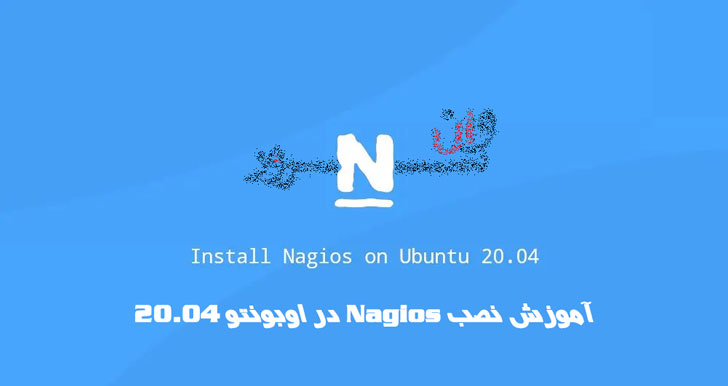
 یک راز بزرگ درمورد 90 % هاستینگ های ایرانی، اورسل کردن بیش از حد است که باعث افت کیفیت سرورها میشود.
یک راز بزرگ درمورد 90 % هاستینگ های ایرانی، اورسل کردن بیش از حد است که باعث افت کیفیت سرورها میشود.



اولین نفر باشید که نظر ارسال میکنید